photoshop简单给照片加上曲线光束
来源:
作者:
学习:485人次
作者:nichicon
本教程介绍如何 利用路径描边来制作生动的高光飘带。大致思路:先在需要加效果的部分勾出飘带的路径,然后设置好画笔,然后描边路径,再简单的加点图 层样式修饰即可。
最终效果

1.建立一个新图层,然后用 钢笔工具在图中人物的手臂部分做出以下形状的路径。

2.在路径完成以后,设置画笔工具将画笔照下图所示的设置:
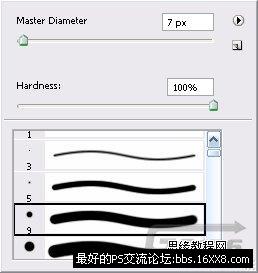
3.现在选用工具箱中的画笔工具并回到路径面板中,用面板最下方的路径 描边命令进行描边。将不需要的部分用橡皮工具或是套索工具将其删除,使光环看上去像是环绕在手臂上一样。如下所示:


本教程介绍如何 利用路径描边来制作生动的高光飘带。大致思路:先在需要加效果的部分勾出飘带的路径,然后设置好画笔,然后描边路径,再简单的加点图 层样式修饰即可。
最终效果

1.建立一个新图层,然后用 钢笔工具在图中人物的手臂部分做出以下形状的路径。

2.在路径完成以后,设置画笔工具将画笔照下图所示的设置:
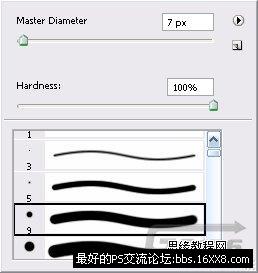
3.现在选用工具箱中的画笔工具并回到路径面板中,用面板最下方的路径 描边命令进行描边。将不需要的部分用橡皮工具或是套索工具将其删除,使光环看上去像是环绕在手臂上一样。如下所示:


学习 · 提示
相关教程
关注大神微博加入>>
网友求助,请回答!







